细说win7如何设置多屏显示
- 2018-12-01 09:54:01 分类:win7
win7设置多显示,对于设计者来说,在有的情况下一个显示屏还真的是不够用的,因为不仅需要设计图纸,还得在软件或者是网址中查找标准的证件。那么win7下我们该如何让电脑双屏显示呢?接下来小编就来将win7设置多屏显示的方法来分享给小伙伴们。
小伙伴你们知道怎么在win7下设置多屏显示吗?估计大多数的人都是不清楚该怎么弄的吧,不知道的话,那么下面就由小编我来将win7如何设置多屏显示的方法来告诉你们吧~
方法一
1、在桌面任意空白处右击,选择屏幕分辨率
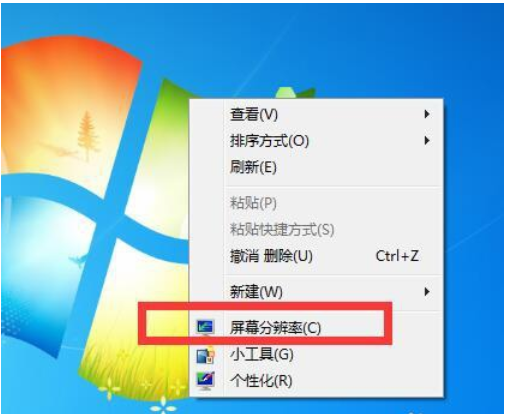
设置多屏显示示例1
2、在显示器处选择使用的显示器,如果有多个显示器系统会自动检测出可用的VGA显示器
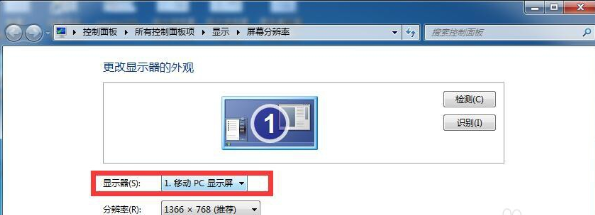
win7多屏示例2
方法二
同时点击 WIN+P 键,根据需要选择屏幕扩展方式。

win7设置多屏显示示例3

win7设置多屏显示示例4
以上就是win7设置多屏显示的步骤。
上一篇:大神教你安装win7系统
下一篇:手把手教你电脑动态桌面如何设置